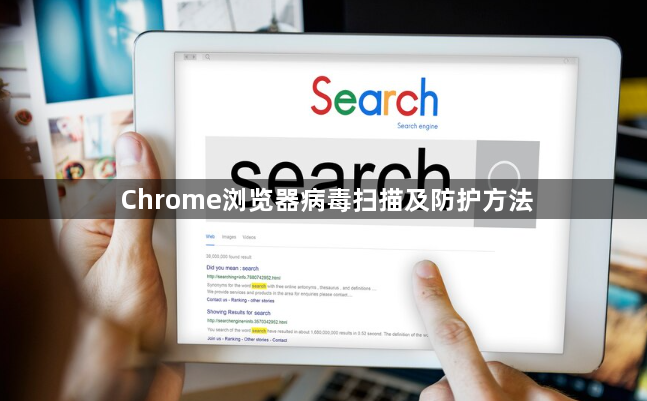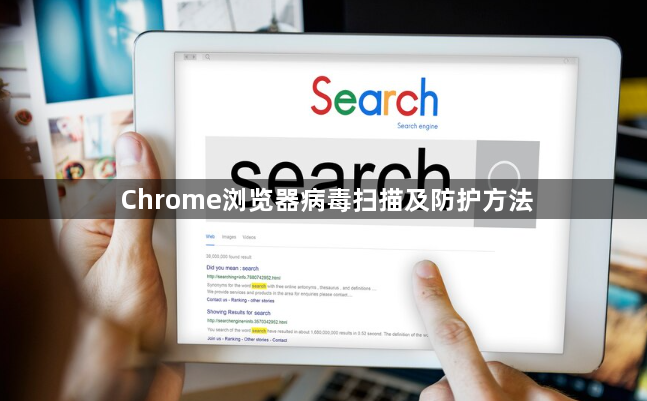
以下是关于Chrome浏览器病毒扫描及防护方法的内容:
打开浏览器安全检查功能。启动Chrome后点击右上角三个竖点菜单,选择“设置”进入配置页面。在左侧栏找到并点击“安全检查”选项,右侧页面会显示当前防护状态。点击“立即检查”按钮即可触发系统级的安全扫描程序,自动检测潜在威胁。
管理已安装的扩展程序。通过地址栏输入chrome://extensions/进入扩展管理界面,逐一查看已启用插件的详细信息。重点关注那些请求与其功能无关的敏感权限(如访问全部网站数据),发现可疑项目时立即点击删除按钮移除。定期清理长期未使用的老旧扩展能有效降低安全风险。
启用增强型安全浏览模式。进入设置中的“隐私和安全”板块,开启“增强型保护”开关。该模式利用AI技术实时分析网页内容与下载文件,针对新型恶意代码提供更快速的主动防御。虽然需要向Google发送部分浏览数据以支持威胁识别,但能显著提升对钓鱼网站和危险软件的拦截效率。
配置密码安全管理工具。在设置里找到“密码”管理模块,查看保存的所有账户凭证强度评分。对于弱密码条目及时修改为包含大小写字母、数字及符号的组合形式。同时启用泄露检测功能,系统会自动比对公开数据库中的已知泄漏信息,发现匹配项时强制要求更新受影响账户。
设置沙箱隔离环境运行。Chrome默认采用沙箱技术将每个标签页独立运行,即使某个页面被植入恶意脚本也无法突破限制影响系统整体安全。确保该特性保持开启状态,避免手动关闭导致防护失效。
安装官方认证的安全扩展。访问Chrome网上应用店搜索adblocker或safebrowsing类工具,优先选择高评分且经过验证的程序添加到浏览器。这类插件能够有效拦截恶意广告弹窗,阻止跟踪脚本收集用户行为数据。
保持浏览器自动更新机制。Chrome具备静默后台更新功能,始终确保使用最新版本内核与安全补丁。无需手动干预即可获得最新防护能力,建议不要禁用此策略以免留下漏洞窗口期。
监控开发者工具异常活动。按下Ctrl+Shift+I快捷键调出控制台,观察网络请求记录与脚本执行情况。若发现不明来源的大流量传输或异常加密通信,可结合第三方杀毒软件进行深度查杀。
通过上述步骤依次完成基础扫描、扩展清理、安全防护强化、密码优化、环境隔离、插件补充、版本管理和行为监控等操作,能够构建多层次的Chrome浏览器病毒防御体系。从简单的内置功能调用延伸到复杂的生态联动层层递进,既满足普通用户的基础防护需求,也能满足高级用户的定制化安全策略配置要求。